Apple Mail einrichten
- Klicken Sie in Ihrer Dock auf das Icon für Systemeinstellungen.


- Klicken Sie nun im folgenden Fenster auf den Button Internet-Accounts.
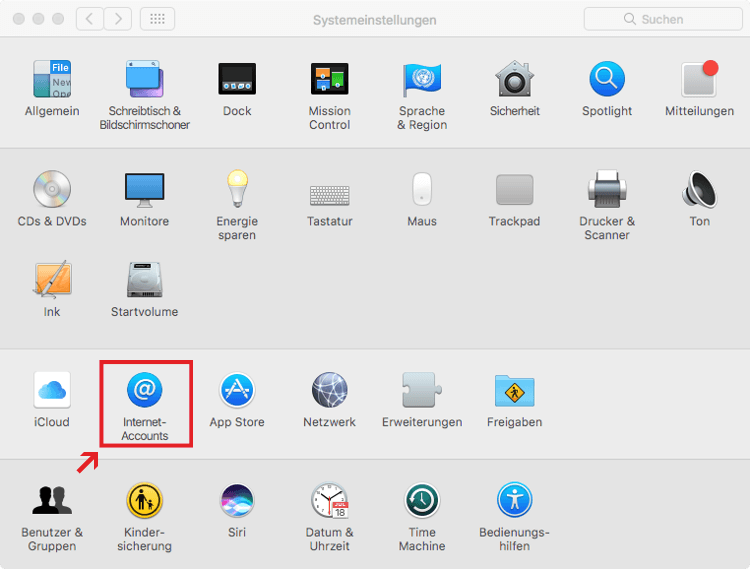
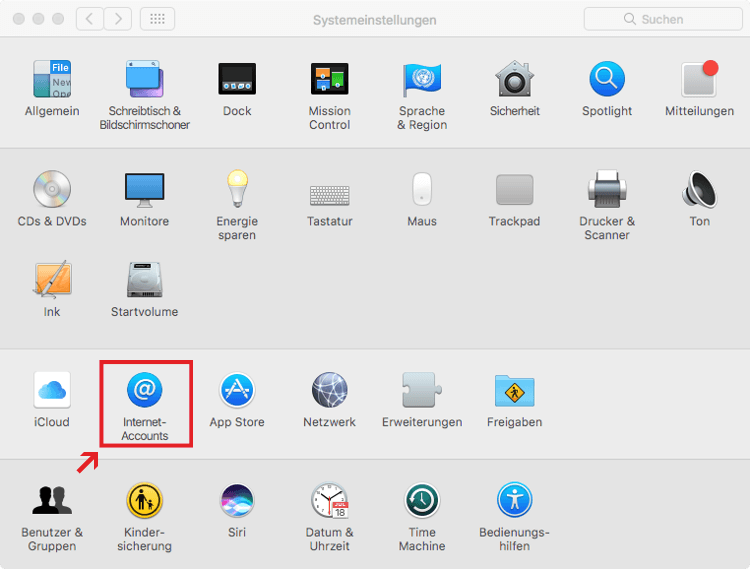
- Scrollen Sie herunter bis Anderen Account hinzufügen… und klicken Sie auf die Funktion. ! applemail2
- Nun klicken Sie auf Mail-Account.
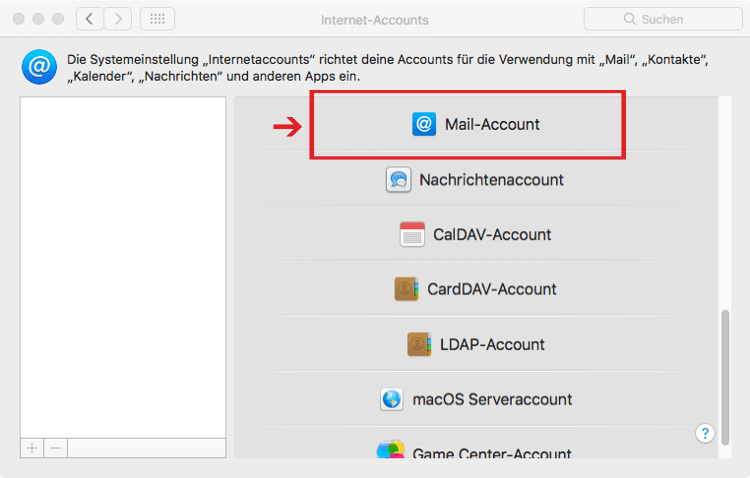
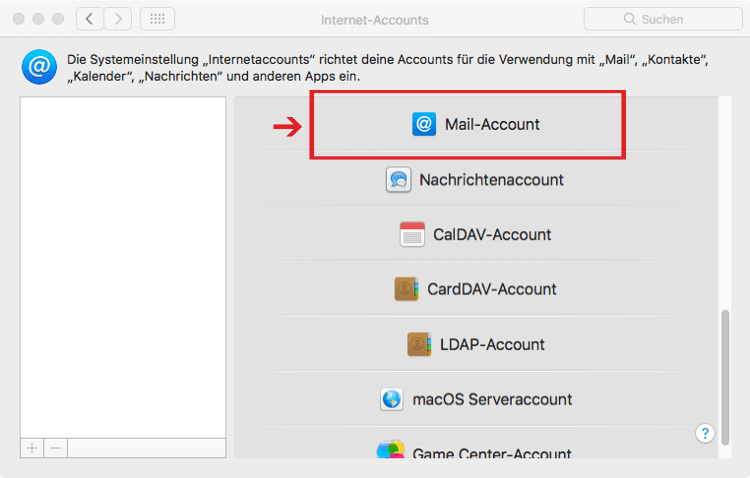
- Im folgenden Pop-up geben Sie Ihren Namen, Ihre E-Mail-Adresse und Ihr Kennwort ein. Klicken Sie danach auf den Button Anmelden.
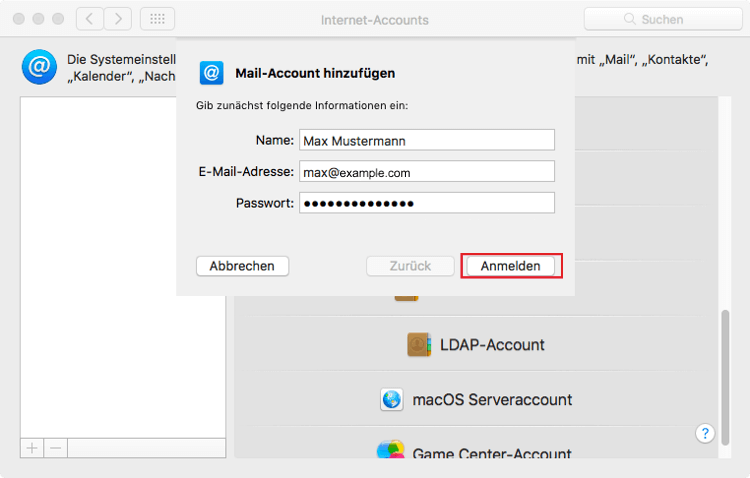
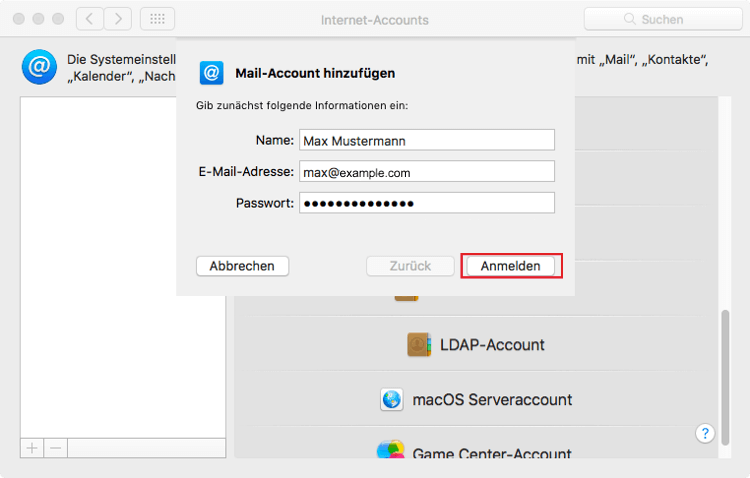
- Unter Umständen müssen weitere Angaben gemacht werden - je nach dem, ob Ihr Endgerät die Autokonfiguration sauber durchführt oder nicht. Prüfen Sie vorhandene Einträge und ergänzen Sie diese wie in unserem Beispiel. Klicken Sie danach erneut auf Anmelden.
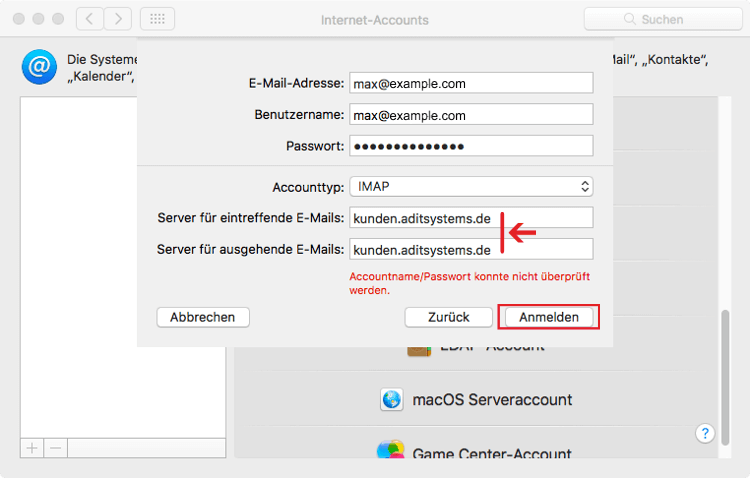
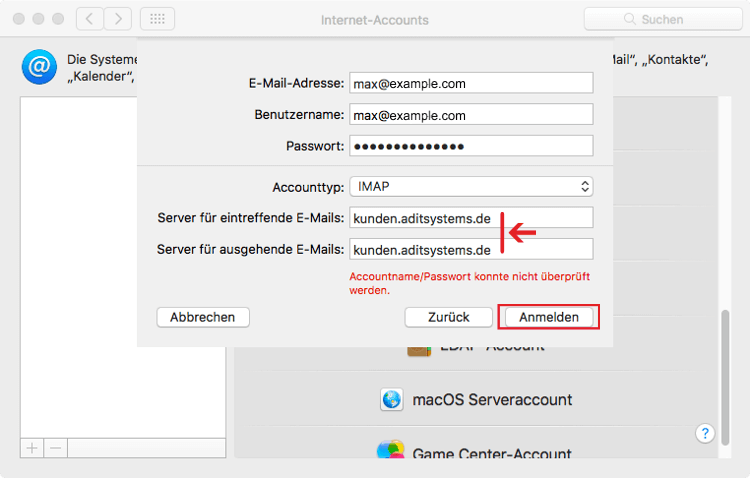
- Nun ist es Zeit den Apple Mail Client zu öffnen. Sind alle Eingaben korrekt, sollte Ihr Client bereits E-Mails auflisten.
Um die erweiterten Einstellungen zu Ihrem Postfach aufzurufen, klicken Sie mit der rechten Maustaste auf den Ordner Eingang und im Kontext-Menü auf Kontoname bearbeiten… 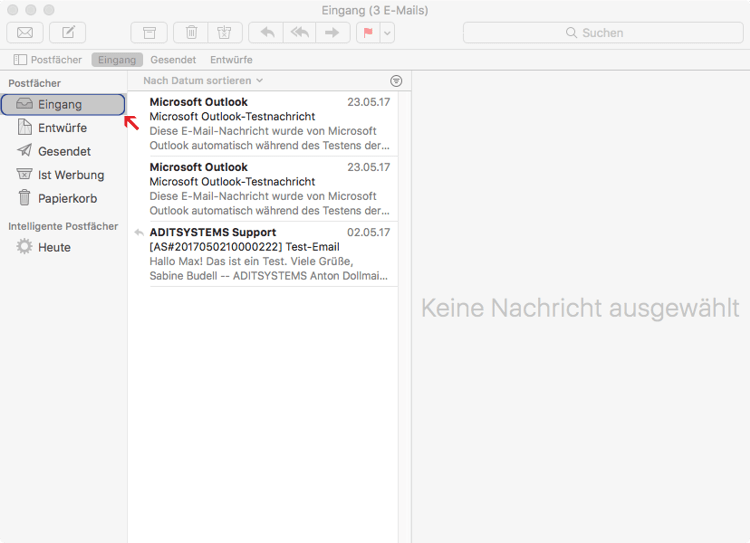
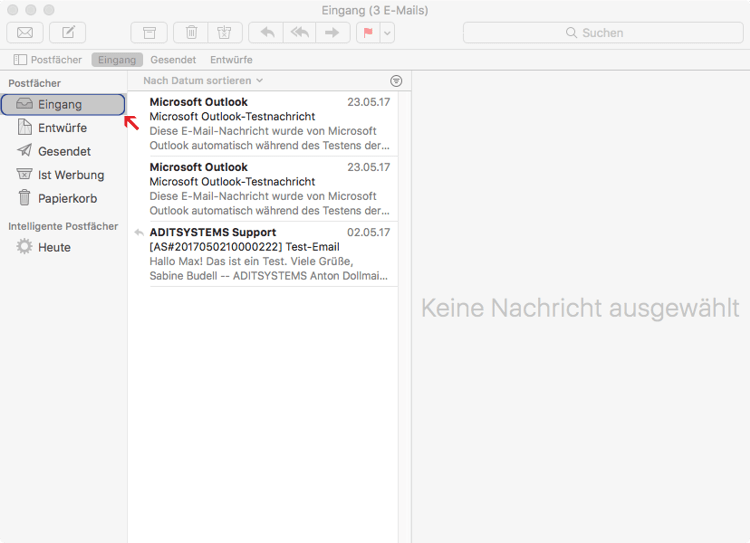
Standardmäßig sind hier die Haken bei Verbindungseinstellungen automatisch verwalten gesetzt. Das Entfernen der Haken legt die benutzerdefinierten Einstellungen für die Portvergabe und die Authentifizierungsmethode frei. 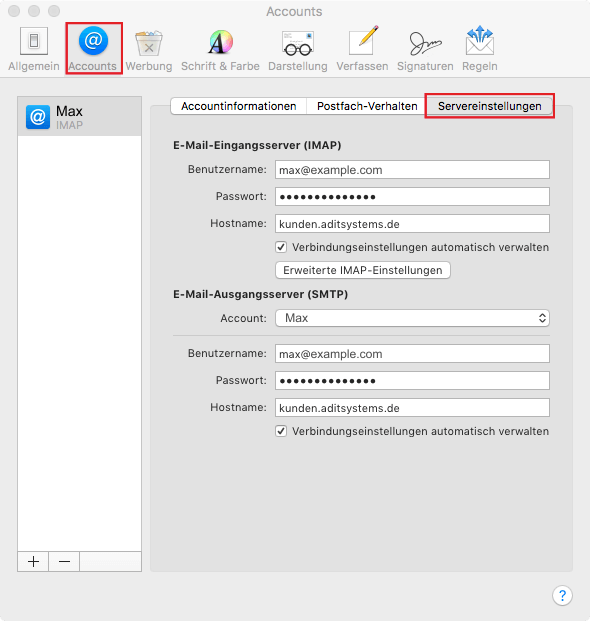
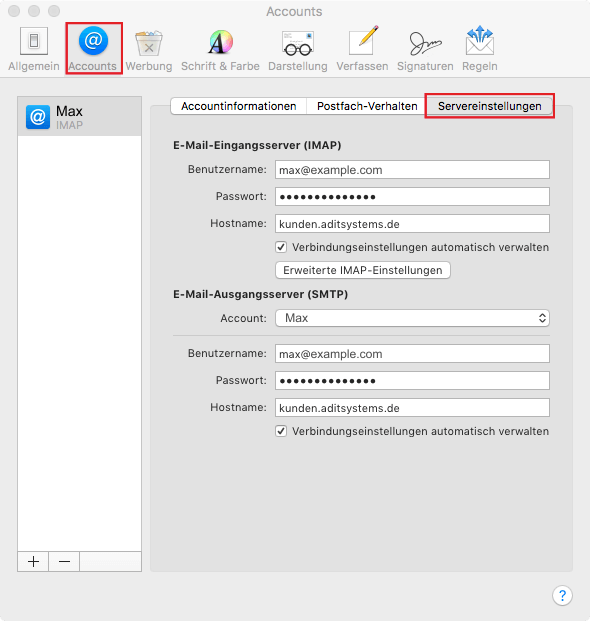
Bei Fragen steht Ihnen unser Support gerne zur Verfügung.